Калі вы такі карыстальнік, і вас мучыць гэтая надакучлівая і сумна вядомая памылка, вы трапілі ў залаты руднік артыкулаў.У гэтым артыкуле мы абмяркуемІдэнтыфікатар падзеі 10016памылку і абмеркаваць спосабы яе выпраўлення і ачысткі прагляду падзей.
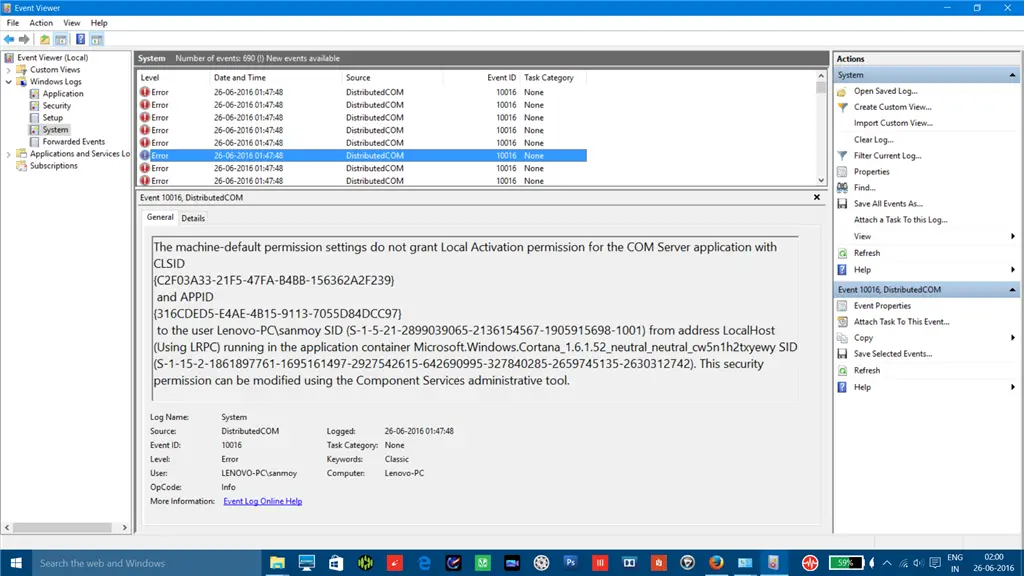
Пачніце чытаць!
Што такое ID падзеі 10016?
Цяпер, часцей за ўсё, пра гэтую памылку паведамлялася ўWindows 8кампутарная сістэма абоАбнаўленне да Windows 10кампутарная сістэмаГлядзіце далей, не на новай устаноўцыкампутарная сістэмаГлядзіце далей.Падчас працэсу абнаўлення праграма ўстаноўкі не перазапісвае гэты канкрэтны параметр, таму вы можаце сутыкнуцца з гэтай памылкай.
Памятайце, што гэта не вялікая страшная памылка, яна не запоўніць вашу сістэму і не паўплывае на Windows'прадукцыйнасць.Гэта проста блакуе прагляд падзей.
Магчыма, вы бачылі такія памылкі:
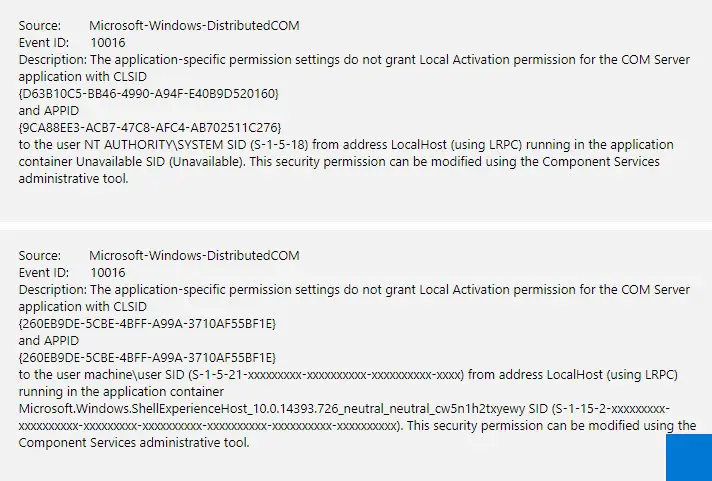
Як выправіць памылку ID 10016 падзеі
Вось некалькі спосабаў выправіць памылку ID 10 у Windows 8 і 10016.
Спосаб 1: Праз рэдактар рэестра
Самы надзейны і бяспечны спосаб выправіць гэтую памылку ID 10016 з'яўляеццаЗведаюць, што яны робяцьІТ-спецыялістаў, так як выпраўленне гэтай праблемы патрабуе некаторых змен у рэестры.Яны могуць хутка выправіць гэта за вас, не турбуючыся аб памылках.Аднак, калі вы хочаце выправіць гэтую памылку самастойна, вось крокі:
- прэсКлавіша Windows + R.У поле ўвядзіцеRegeditі націсніцеУводзіць
- Праглядзіце рэестр у наступным месцы:
HKEY_LOCAL_MACHINESOFTWAREMicrosoftOle
- Цяпер знайдзіце наступнае і выдаліце яго, калі яно існуе - DefaultAccessPermission , DefaultLaunchPermission, MachineAccessRestriction, MachineLaunchRestriction
- 做完 了!Цяпер проста зачыніце ўсё і перазагрузіце кампутар, каб змены ўступілі ў сілу.
УВАГА: пры выдаленні гэтых чатырох ключоў,DCOMу асноўнымдля вашай сістэмыпісацьДазволы па змаўчанні.Ён таксама забяспечыць доступ да любога прыкладання, якое запытвае выкарыстоўваць сервер DCOM.
2. Адрэдагаваць рэестр
Вось яшчэ адзін метад, які можа дапамагчы вам вырашыць гэтую памылку.Гэта даўжэй, але таксама спраўляе працу.пабачым:
- У апісанні падзеі, дзе можна ўбачыць памылку,Скапіруйце CLSID.Скапіруйце ўвесь кантэнт, уключаючы фігурныя дужкі.
- прэсКлавіша Windows + R,затым увядзіцеregedit.在Рэдактар рэестра,Націсніце "рэдагаваць", тоеНацісніце "Знайдзі».
- скапіруйце свой папярэдніOfCLSIDўставіць даполе пошуку.
- 在 Пад HK_CLASSES_ROOTCLSID можа знайсці.Пераканайцеся, што AppID супадае з ідэнтыфікатарам у вашым паведамленні пра памылку.

- Цяпер націсніце "開始", ТадытыпуPowerShell.右鍵 單擊ІДаадміністратарІдэнтычнасцьбегчы.
- 在У акне PowerShell ўстаўце此спасылкі的 代碼.
- прэсУвядзіце ключ.вы ўбачыце выхад«Завяршыць».
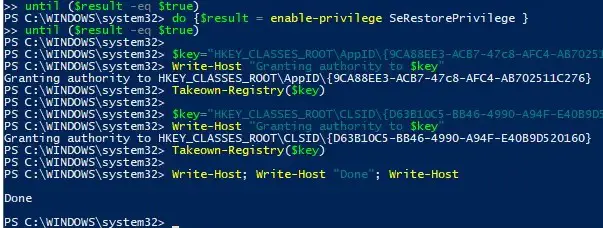
- Цяпер націсніце開始і пошукПаслугі кампанентаў
- Цяпер перайдзіце да наступнага месца: Сэрвісы кампанентаў – Кампутар – Мой кампутар – Канфігурацыя DCOM
- знайсціпроксі часу выканання
- 右鍵 單擊гэта.выбрацьАтрыбуты.ў "Укладка "Агульныя".УнізпадвярнуццаІдэнтыфікатар праграмы .пераканайцеся, што гэта супадзеннеAppIDАдняправільная інфармацыя.
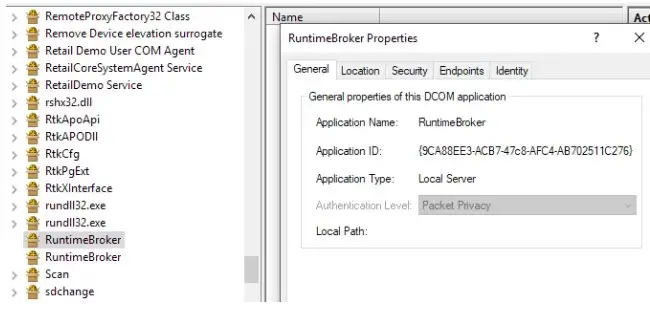
- Цяпер усё, што нам трэба зрабіць, гэтаПравільныя дазволы.Ва ўласцівасцях Runtime Agent націсніце кнопку Бяспека.
- націсніцеДазволы на запуск і актывацыюРэдагаваць пад . Вы ўбачыце папярэджанне аб нераспазнаных дазволах.проста націсніцеадмяніць.
- Вы ўбачыце спіс уліковых запісаў.Націсніце Дадаць.увайсціСІСТЭМАі націсніце Праверыць назвы.Выберыце OK, і ўліковы запіс будзе дададзены ў спіс, які вы бачылі раней.
- Зрабіце тое ж самае яшчэ раз, націсніце Дадаць і ўвядзіце "мясцовае абслугоўванне».
- Цяпер, калі дададзены абодва ўліковыя запісы, пстрыкайце па адным.праверанадазволіць УнізOf лакальны пачатак 和 лакальная актывацыясцяжок .
Вось і ўсё!Усё, што вам трэба зрабіць, гэта перазагрузіць кампутар, і памылка павінна знікнуць!
нарэшце вазьміце
Спадзяемся, што, прачытаўшы гэты артыкул, вы зможаце зразумець памылкуІдэнтыфікатар падзеі 10016прычына,І можа лёгка выкарыстоўваць вышэйзгаданы метад, каб вырашыць праблему.Калі вы не хочаце важдацца з рэестрам, мы ўсё ж настойліва рэкамендуем вам выправіць гэтую памылку, паказаўшы яе суседаму камп'ютэру/ІТ-эксперту.Таксама звярніце ўвагу на гэтаперад выкананнем крокаў, калі ласкаЗрабіце копію рэестра, у выпадку, калі нешта пойдзе не так.калі вы маеце рацыюзмест гэтага артыкулаЁсць любысумнявацца, вы можаце пакінуць нам паведамленне ніжэй, мы паспрабуем усё магчымае, каб даць вам адпаведныяадказаць.


![Як убачыць версію Windows [вельмі проста]](https://infoacetech.net/wp-content/uploads/2023/06/Windows%E7%89%88%E6%9C%AC%E6%80%8E%E9%BA%BC%E7%9C%8B-180x100.jpg)

